Com esse tutorial você vai aprender a jogar jogos de Play 2 ou outros consoles RETRO em seu Xbox, saiba agora como ter essa funcionalidade em seu console Xbox, e tenha uma boa diversão relembrando vários momentos que tivemos no PlayStation 2.
Primeiramente quero deixar todos cientes aqui, que a Microsoft não tem nenhuma relação com o emulador para desenvolvedores lançado para Xbox.
Infelizmente o antigo método do RetroArch, não funciona mais, mas ainda há esse método pago, que você pode adquirir por R$32,00.
Não nos responsabilizamos por quem administra as compras, você pode ter informações no site oficial.
https://tgameseapps.flarum.cloud/d/29-como-adquirir-e-instalar-o-tnavigator-ultimate
TUTORIAL:
https://www.tgameseapps.net/buytn/
Agora preencha com sua GamerTag a mesma que você já utiliza no Xbox.
Preencha seu e-mail o mesmo que você já utiliza no Xbox.
Após a compra você deve esperar seu e-mail ser ativado e com prazo e de no máximo 48 horas você pode consultar na própria página onde se realiza a compra.

Com seu e-mail ativado, ligue seu xbox e fique logado APENAS NA CONTA AUTORIZADA a utilizar o Tnavigator Ultimate.
Existe dois métodos de instalação
1) Com o e-mail já ativado você pode resgatar o código: R29KF-W3CDC-WDF4R-3JRRW-M2PMZ
Lembrando que o código só pode ser resgatado uma vez, se você estiver reinstalando utilize o segundo processo.
2) Abra o navegador de internet do seu Xbox ou computador com Windows10 e digite o seguinte endereço:
ms-windows-store://pdp/?productid=9PL0T06K7WGL

O processo do link NÃO TEM COMO DAR ERRADO, ele força o Xbox a mostrar na loja o aplicativo depois você já pode instalar.
O mesmo processo pode ser feito em computadores Windows 10 basta abrir o navegador de internet e digitar a URL.
Basta abrir e jogar. Boa diversão. Caso não saiba baixar jogos, continue o tutorial abaixo.
PARTE 2 - COMO INSTALAR OS JOGOS NO EMULADOR
Esse guia tem como finalidade exibir como baixar jogos que já existe dentro do TNavigator Ultimate.
Para baixar novas roms abra o TNavigator Ultimate e no menu esquerdo clique em Central de Roms.


Na tela inicial será exibida os 30 jogos mais baixados
Espaço Disponível e total do HDD.
O espaço disponível é exibido da seguinte forma
Espaço Disponível / Espaço Total.

Você também tem as opções de busca no canto superior direito

Aqui você pode buscar por plataforma e Por Nome
Para Nome você pode utilizar o botão X do Xbox como acesso rápido
Digitando o nome da Rom (Jogo) e apertando Start (Xbox) ou Enter (Computador) o TNavigator vai buscar os jogos que CONTENHA a palavra digitada no nome.
Exemplo: Aqui estou buscando tudo que contenha o nome Sonic.

Como não selecionei nenhuma plataforma o TNavigator Ultimate irá buscar por qualquer Rom (Jogo) que contenha a palavra Sonic no nome, o resultado será exibido abaixo:


Você pode utilizar o botão Y do Xbox com acesso rápido as plataformas.
O Resultado da busca será exibido abaixo:

Na exibição das Roms (Jogos) você verá as informações dela como Avaliação, Gênero e plataforma abaixo do nome da Rom (Jogo).

Após localizar a Rom (Jogo) desejado clique sobre e a seguinte tela será exibida:

Nessa tela você terá:

Descrição do Jogo.
e também abaixo os Jogos Similares, jogos da mesmo ou outras plataformas do mesmo gênero.

Se você não quiser baixar o jogo e quiser voltar a tela de seleção de roms (jogos) clique em voltar.
Para Baixar a Rom (Jogo) desejado clique no botão Download.
Aguarde o Fim do processo:
Pronto você já Pode jogar essa Rom (Jogo) ela estará listada na sua galeria de Jogos.
ATENÇÃO
Para evitar quedas no servidor existe um tempo de espera após baixar uma romo calculo de espera e calculado pelo tamanho da roms.
Para cada 10 MegaBytes da rom é adicionado o tempo de 45 segundos de espera
O Tempo mínimo de espera é de 2 Minutos.
Esse processo garante a funcionalidade do servidor assim você sempre poderá baixar as Roms diretamente do TNavigator Ultimate.







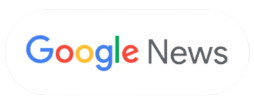

Use sua conta Google para comentar!